Windows11/10用の最高の無料ユニバーサルファイルビューアソフトウェア
通常、さまざまな種類のファイルを表示するための専用アプリケーションがあります。ただし、複数の種類のファイルを表示できるビューアを探している場合は、正しい記事にたどり着きました。Windows 11/10ユニバーサルファイルビューア(universal file viewer)として機能するいくつかの優れたフリーソフトウェアについて説明します。これらのプログラムを使用すると、100を超えるさまざまなファイル形式を表示できます。さまざまなドキュメントファイル、プレゼンテーション、一般的な画像、カメラの生の画像、ビデオ、Webページ、字幕ファイルなどを表示できます。
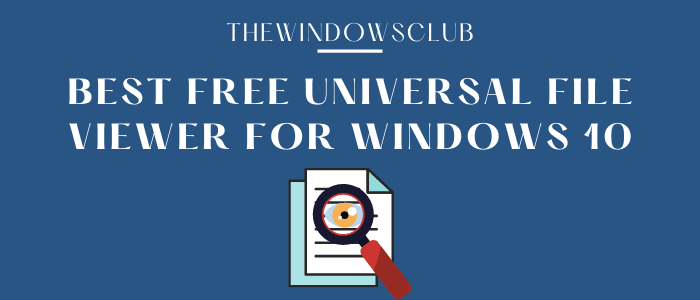
Windows 11/10用の無料のユニバーサルファイルビューア(Universal File Viewer)ソフトウェア
100を超えるファイル形式を表示できる無料のソフトウェアは次のとおりです。
- ユニバーサルビューア
- ファイルビューアライト
- FreeFileViewer
- ファイルビューアプラス
- 無料オープナー。
これらのユニバーサルファイルビューアについて詳しく説明しましょう。
1]ユニバーサルビューア

ユニバーサルビューア(Universal Viewer)は、いくつかの種類のファイルを表示できる専用の無料のユニバーサルファイルビューアです。このソフトウェアでは、グラフィックファイル、カメラの生の画像、マルチメディアファイル( graphics files, camera raw images, multimedia files)(オーディオ/ビデオ)、MSOfficeWordおよびMSOfficeExcelファイル、PDFドキュメント、(MS Office Word and MS Office Excel files, PDF documents,)およびインターネットファイル(Internet files)を開いて表示できます。不明な形式がある場合は、テキストビューが表示されます。このソフトウェアでさらに多くの種類のファイルを表示したい場合は、uvviewsoft.comのそれぞれのプラグインを使用できます。必要なプラグインをダウンロードし、[オプション(Options)]メニューに移動して構成します。
このユニバーサルファイルビューアで表示できるファイル形式には、DOC、DOCX、XLS、XLSX、PNG、JPG、BMP、PSD、WMF、TIFF、XPS、PDF、DJVU、CBR、CBZ、HTML、MHT、XMLなどがあります。 、AVI、MP4、MP3、MKV、など。4GBものサイズのファイルもサポートします。テキスト、16進数、バイナリ、インターネット(Text, Hex, Binary, Internet,)など、切り替えるためのさまざまな表示モードを見つけることができます。
異なる(Different)ファイルタイプには、さまざまな表示オプションが用意されています。たとえば、画像ファイルを表示する場合は、[Exifを表示]、[情報ラベルを表示]、[回転]、[反転]、(Show Exif, Show Info Label, Rotate, Flip,) [負]、(Negative, ) [グレースケール]( Grayscale)などのオプションを使用できます。また、サポートされている形式から別の形式にファイルをエクスポートできる名前を付けて保存(Save As)機能も提供します。たとえば、 PNGをJPG形式で保存します。
このソフトウェアはポータブルパッケージで提供されます。そのため、ダウンロードしてZIPフォルダーを抽出し、そのアプリケーションファイルを実行して、さまざまなファイル形式の表示を開始します。
2]ファイルビューアライト

File Viewer Liteは、1つのアプリケーションで150を超えるファイル形式を表示できる無料のユニバーサルファイルビューアソフトウェアです。テキストドキュメント(text documents)(DOC、 DOCX 、RTF、TXTなど)、PDF(PDFs)、スプレッドシート(spreadsheets)(XLS、XLSX、CSV)、カメラ画像( camera images)(RAW、ARW、DNGなど)、オーディオ(audio)(MP3、FLAC、WAV、OGG)をサポートしますなど)、ビデオ(video)(MP4、AVI、FLVなど)、グラフィック画像(graphic images)(PNG、JPG、PSD、SVGなど)、フォントファイル( font files)(TTF、DFONT)、およびWebファイル(web files)(CSS、HTML、XHTML) 。
このソフトウェアは、テキスト、16進数、アイコンからネイティブモードまたはその他のモードでファイルを表示する柔軟性も提供します。ファイルの実際のコンテンツとともに、サイドパネルにファイルメタデータ情報も表示します。ファイルメタデータをテキストファイルに保存するために、ファイル情報のエクスポート(Export File Info)と呼ばれる便利な機能も提供されています。
brightness/ contrast adjustment, sharpen, remove red eye, rotate image, crop image, adjust image size, など、いくつかの追加機能を利用できます。
さまざまなファイル形式を表示するのに適したソフトウェアです。さらに、 Windowsファイルエクスプローラー(Windows File Explorer)と統合されているため、簡単かつ迅速にアクセスできます。ここで入手してください(Get it here)。
3] FreeFileViewer

FreeFileViewerは、 (FreeFileViewer)Windows10用のもう1つの無料のユニバーサルファイルビューアソフトウェアです。DOC、DOCX、PDF、TXT、XLS、XLSX、JPG、PNG、GIF、PSD、FLV、MP4、MOV、MPG、FLAC、MP3、OGG、WMA、BIN、CFGを表示できます、およびその他の多くのファイル形式。その主張によると、それは200以上のファイル形式をサポートしています。要件に応じてファイルの関連付けをカスタマイズすることもできます。そのためには、[編集(Edit)]メニューに移動し、[設定](Preferences)オプションを使用します。
ファイルの表示エクスペリエンスを向上させるために、ページナビゲーション、ズームイン、ズームアウト、(page navigation, zoom-in, zoom-out,)テキストの検索(search text)など、いくつかの優れたオプションが用意されています。また、現在のファイルを印刷するための印刷(Print)機能も含まれています。ここで入手してください。(Get it here.)
4]ファイルビューアプラス

File Viewer Plusは、 (File Viewer Plus)Windows10用のユニバーサルファイルビューアアプリです。インポートして表示できる200以上のファイル形式をサポートしています。画像、マルチメディアファイル、ドキュメント、スプレッドシート、プレゼンテーション、アーカイブ、( images, multimedia files, documents, spreadsheets, presentations, archives, )その他多くの種類のファイルを表示できます。それはあなたがあなたのファイルを閲覧して開くことができるそれを使用するそれ自身のファイルエクスプローラーが付属しています。
それはあなたが異なるタブで複数のファイルを開くことを可能にするマルチタブインターフェースを持っています。ズームイン、ズームアウト、回転、検索、ツールの選択、および手のひらツールは、このアプリ(in this app)で利用できる表示機能です。ファイル情報の表示とエクスポート、テキスト/ 16進数/アイコンビューでのファイルの検査、およびファイルの印刷を行う機能もあります。
関連(Related):拡張子のないファイルを開く方法。
5]無料オープナー
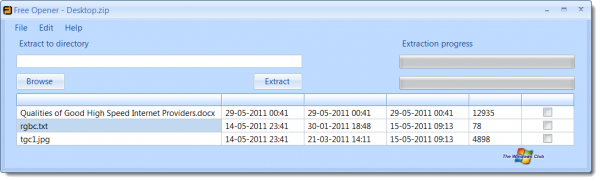
Free Openerは、 Windowsオペレーティングシステムで75を超えるファイルタイプを開くポータブルフリーウェアツールです。このツールは、 MicrosoftOffice(Microsoft Office)がインストールされていないコンピューターで特に使用されます。これで、 Office(Office)ドキュメント、Excel、およびその他のファイルを簡単に表示できるようになります。
これらのいずれかを使用して、100を超える形式のファイルを表示できます。
Related posts
Windows 11/10の場合はBest Free File Compression software
Best無料の3D File Viewer software Windows 11/10で3Dモデルを表示するには
File or FolderのFile or Folderの変更方法Windows 11/10
Windows 10でFile and Folder permissionsをデフォルトにリセットする方法
Windows 11/10でFile and Folder permissionsを変更する方法
Windows 11/10のFiles and Foldersの以前のバージョンを復元する方法
Windows 10のDXFをGCodeに変換する方法
Windows 11/10でSRT Filesを開く方法?
Windows 10でOneDrive Shared Files Notificationsをオフにする方法
Windows 10にISOにIMG fileに変換する方法
Access Is Denied場合Windows 10にEncrypted Fileを開く方法
Windows 10でJunk Files:あなたが安全に何を削除することができますか?
File or FolderをWindows 11/10にStart Menuにピンする方法
Delete Temporary Files Windows 10にDisk Cleanup Toolを使用して
OpenからOpenのメニューをProgramsの削除方法
Windows 10のWindows.edb fileとは何ですか
Different Windows 10でTemporary Filesを削除する方法
Windows 10のFolderでFilesのリストを印刷する方法
Files and FoldersをWindows 10に移動する方法
Windows 11/10ためBest Free File Manager software
